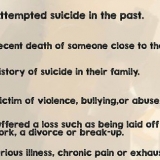3. Trykk på knappene for å ta et skjermbilde. Tastekombinasjonen for å ta et skjermbilde varierer fra telefon til telefon. Det handler alltid om to knapper som du må trykke på samtidig til du ser skjermen krympe inn i en ramme. Noen telefoner avgir en kamerautløserlyd når du tar et skjermbilde. Et varsel vil vises om at et skjermbilde er tatt. Her er noen vanlige tastekombinasjoner: Samsung Galaxy S2, S3, Note og Express: strømknappen og hjemknappen. HTC One: Av/på-knappen og hjem-knappen eller av/på-knappen og den nederste volumbryteren. Nexus 4 og Kindle Fire: av/på-knappen og den nederste volumbryteren. Andre enheter bruker vanligvis også en av tastekombinasjonene ovenfor.



Ta et skjermbilde på en android-enhet
Innhold
Fra introduksjonen av Android-versjonen "Iskremsmørbrød" (4.0) er det mulig å ta et skjermbilde av det som for øyeblikket er på skjermen. I denne artikkelen lærer du hvordan du tar skjermbilder med enheten din, selv om du har en eldre versjon av Android som ikke støtter funksjonen.
Trinn
Metode 1 av 2: For enheter som støtter å ta skjermbilder

1. Bestem om enheten din kan ta skjermbilder. Du kan ta skjermbilder med Ice Cream Sandwich (4.0) eller nyere. Noen ganger er det også mulig med eldre versjoner, men det avhenger av typen enhet.

2. Gå til skjermen du vil fange. Skjermbildefunksjonen fanger opp alt på skjermen når skjermbildet tas, inkludert alle knappene på bunnen.

4. Åpne skjermbildet. Åpne appen "Galleri" på telefonen din. Når du tar et skjermbilde for første gang, opprettes det automatisk et album med navnet "Skjermbilder" opprettet i galleriet. Hvert nye skjermbilde vil automatisk havne i dette albumet.
På Android 4.2 eller nyere, vil skjermbildet vises i varslingslinjen. Du kan trykke på den, så åpnes den direkte i Galleri-appen, du kan dele den med knappen "Deler" eller du kan kaste dem umiddelbart hvis du ikke er fornøyd.

Metode 2 av 2: For enheter som ikke støtter å ta skjermbilder

1. Finn en app som lar deg ta skjermbilder. Det er flere apper i Play Store som lar deg ta et skjermbilde hvis det ikke er innebygd i operativsystemet ditt. Noen av disse appene krever betaling, andre er gratis. Se nøye på appens systemkrav; støttes enheten og operativsystemet?
- En app gir deg vanligvis mer kontroll over å ta skjermbilder enn den innebygde skjermbildefunksjonen.

2. Få "rotrettighetene" til enheten din. En Android-enhet er delvis oppbygd av sikkerhetsgrunner, så du kan ikke bare justere alt. Dette er mulig hvis du får rotrettighetene. Deretter kan du installere skjermbildefunksjonen på enheten din uavhengig av offisiell støtte. Å få disse rottillatelsene varierer fra telefon til telefon, se etter instruksjonene for telefonen din og følg instruksjonene nøye.
Artikler om emnet "Ta et skjermbilde på en android-enhet"
Оцените, пожалуйста статью
Populær